便利!Zoomブレイクアウトルームの作り方


目次
エクシオのオンライン婚活パーティーでもおなじみのアプリ「Zoom」。
在宅ワーク中のオンライン会議や友達とのオンライン飲み会、習い事のオンラインレッスンなど、婚活以外でも日常的に使っているという人も少なくないでしょう。
今回はこのZoomの便利な機能のひとつ「ブレイクアウトルーム」の作り方についてご案内します。
ブレイクアウトルームとは?
そもそもブレイクアウトルームというのは、Zoomの小部屋機能のこと。参加者を小さなグループに分けることができます。
たとえば14人の参加者がいる会議中、この14人の参加者のうち12人を4人ずつ3つのグループに分けて個別の会議室でテレビ会議ができるようにする、といったことができる便利な機能です。
ブレイクアウトルーム作成前の設定
ブレイクアウトルームを作る前提として、まずブレイクアウトルームの設定をオンにしておく必要があります。
1:Zoomのサインインページから、「設定」をクリック。
2:「ミーティング」の項目を下方にスクロールすると「ブレイクアウトルーム」というスイッチがあるので、それをオンに。
以上で、新しいZoomの会議室を開いたときに出る画面下部のコントロールボタンの一番右に「ブレイクアウトルーム」のボタンが表示されます。パソコンの画面が小さいと表示されませんが、「[・・・]詳細」のボタンに隠れるだけです。
ブレイクアウトルームを自動で作る
Zoomのブレイクアウトルームには、各小部屋への参加者の割り当てを自動で行ってくれる機能も備わっています。急いでいるときなどにおすすめです。
1:画面下部のコントロールボタンの一番右にある「ブレイクアウトルーム」を押すと表示されるポップアップで部屋数を入力して、すぐ下の「自動」を選択。
2:「ブレイクアウトルームを作成する」をクリック。
3:参加者が自動で割り振りされ、誰がどの部屋になるのか名前と人数が表示されます。
ブレイクアウトルームを手動で作る
もちろん、ブレイクアウトルームを自動ではなく自ら割り当てることも可能。
1:画面下部のコントロールボタンの一番右にある「ブレイクアウトルーム」を押すと表示されるポップアップで部屋数を入力して、すぐ下の「手動」を選択。
2:参加者の名前の一覧が出てくるので、ブレイクアウトルーム1、ブレイクアウトルーム2…と各部屋に参加者を割り当てます。
3:割り振りができたら右下の「すべてのルームを開ける」をクリック。すべての小部屋に分かれて会話をスタートすることができます。
監修:エクシオ 婚活アドバイザー 北川志穂


